Как бесплатно скачать операционную систему Windows 11 и обновить Windows 10
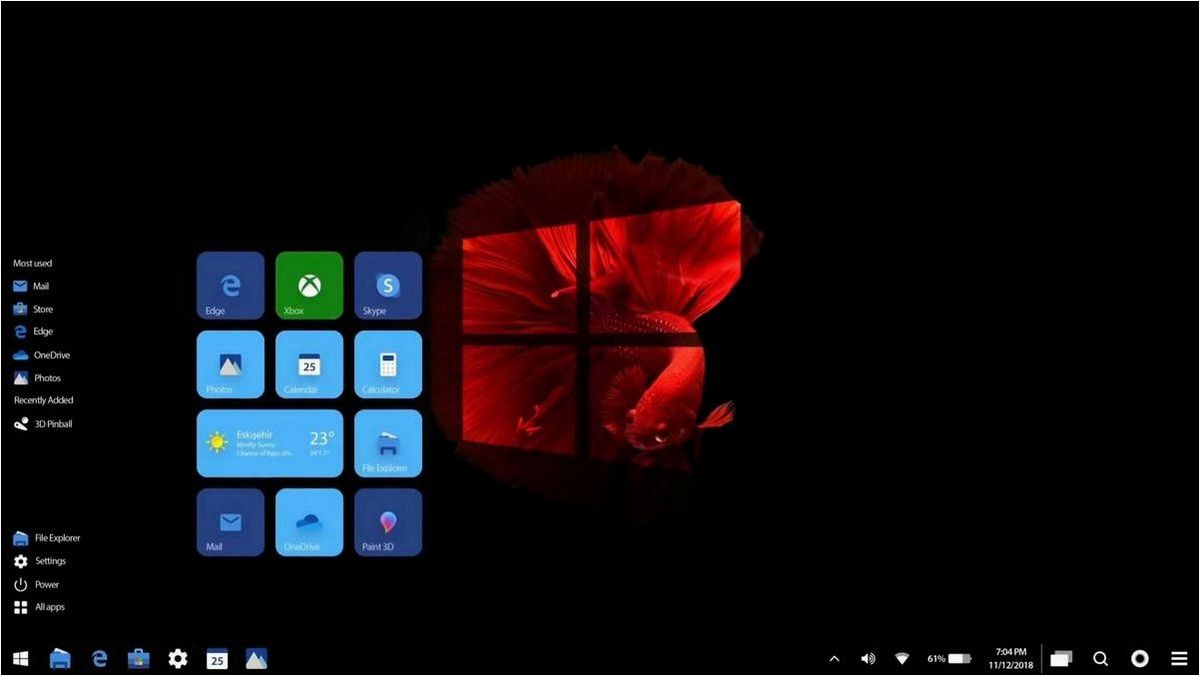
В мире информационных технологий существует одна важная составляющая, без которой невозможно представить себе работу компьютера — операционная система. Она является своего рода мозгом компьютера, координирующим все его функции и обеспечивающим взаимодействие с пользователем.
Содержание статьи:
Однако, как и любая другая технология, операционные системы также испытывают проблемы, требующие постоянного внимания разработчиков. Именно поэтому появляются обновления, исправляющие ошибки и добавляющие новые функции.
Одним из самых актуальных вопросов последнего времени является переход на новую версию операционной системы. Именно здесь возникают некоторые сложности, связанные с процессом установки и обновления. Однако, существуют способы, позволяющие пользователям получить доступ к новой версии операционной системы без необходимости покупки или скачивания ее за деньги.
Как получить бесплатное обновление для операционной системы Windows 10
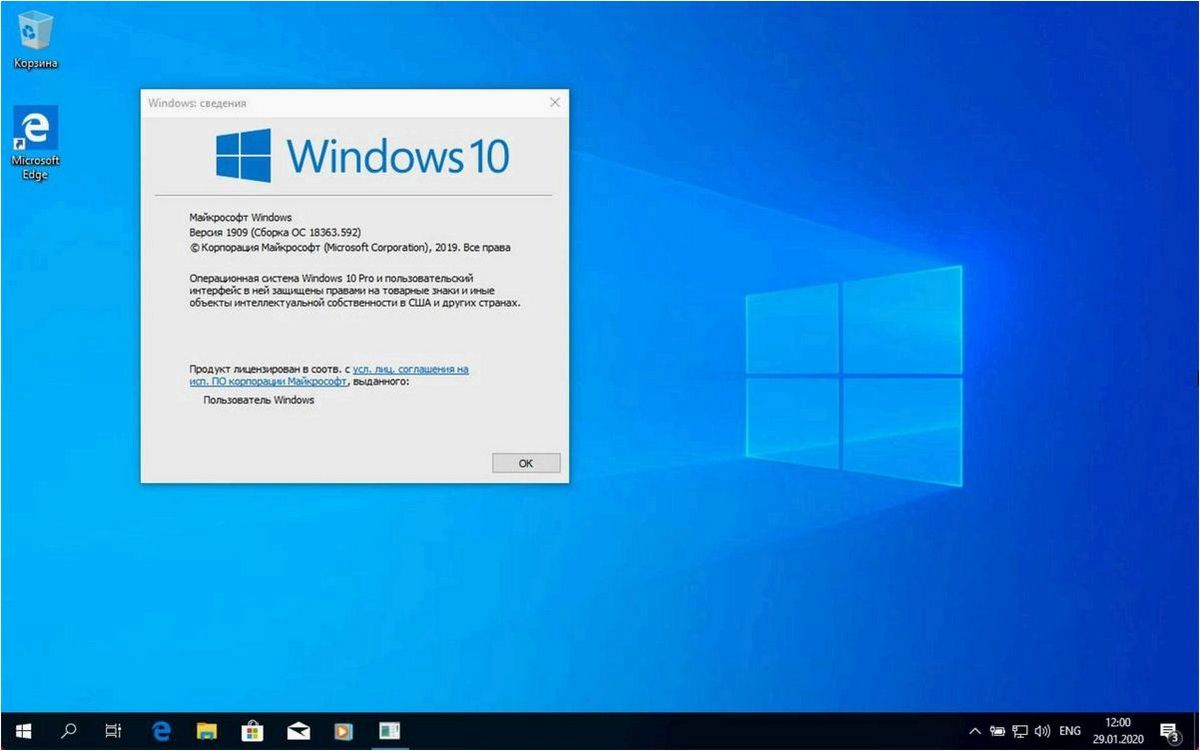
1. Проверьте наличие доступных обновлений в настройках системы. Для этого откройте «Параметры» и выберите «Обновление и безопасность». Затем нажмите на «Проверить наличие обновлений». Если доступно обновление до Windows 11, оно появится в списке обновлений.
2. Проверьте совместимость вашего устройства с Windows 11. Для этого посетите официальный сайт Microsoft и найдите список требований для установки новой операционной системы. Если ваше устройство соответствует этим требованиям, вы можете получить бесплатное обновление.
3. Воспользуйтесь программой Windows Insider. Это программа, которая позволяет пользователям получать предварительные версии операционных систем Windows. Если вы присоединитесь к программе Windows Insider, вы сможете получить бесплатное обновление до Windows 11 уже сейчас.
4. Обратитесь в службу поддержки Microsoft. Если у вас возникли проблемы с получением бесплатного обновления, вы можете обратиться в службу поддержки Microsoft для получения помощи и инструкций.
Не забывайте, что получение бесплатного обновления до Windows 11 зависит от различных факторов, включая совместимость вашего устройства и наличие доступных обновлений. Следуйте указанным выше шагам и получите новую операционную систему без дополнительных затрат.
Обзор новых функций и требований операционной системы
Новые функции
Операционная система предлагает множество новых функций и возможностей, которые значительно улучшают пользовательский опыт и повышают эффективность работы. Были добавлены инновационные инструменты, которые позволяют легко и удобно управлять файлами и приложениями, а также осуществлять многозадачность и мультимедийные задачи. Дополнительные функции обеспечивают улучшенную безопасность и защиту данных, а также оптимизированную производительность системы.
Читайте также: Настройка операционной системы Windows 11 в бесплатной программе ThisIsWin11
В современном мире операционные системы являются неотъемлемой частью нашей повседневной жизни. Они обеспечивают функциональность и удобство в..
Требования к операционной системе
Для установки и работы операционной системы необходимо соблюдение определенных требований, чтобы обеспечить стабильную и эффективную работу. Важно иметь совместимое оборудование, такое как процессор, оперативная память, жесткий диск и графическая карта, чтобы система функционировала без сбоев и задержек. Также требуется наличие определенной версии драйверов и программного обеспечения, чтобы обеспечить совместимость и работоспособность системы. Кроме того, рекомендуется иметь стабильное интернет-соединение для получения обновлений и доступа к онлайн-сервисам.
В этом разделе мы рассмотрели основные новые функции операционной системы, а также ознакомились с требованиями, необходимыми для ее установки и работы.
Подробный гайд по установке Windows 11 на компьютер с операционной системой Windows 10
Шаг 1: Проверка системных требований
Перед установкой Windows 11 необходимо убедиться, что ваш компьютер соответствует минимальным требованиям новой операционной системы. Проверьте наличие процессора, поддерживающего 64-битную архитектуру, достаточное количество оперативной памяти и свободного места на жестком диске, а также совместимость современных графических карт и других устройств.
Шаг 2: Создание резервной копии данных
Перед обновлением операционной системы рекомендуется создать резервную копию всех важных данных. Это позволит вам восстановить информацию в случае возникновения проблем или непредвиденных сбоев в процессе установки Windows 11.
Для создания резервной копии вы можете использовать встроенные инструменты Windows, такие как «Резервное копирование и восстановление» или сторонние программы, предназначенные для этой цели.
Шаг 3: Загрузка установочного образа Windows 11
Для установки Windows 11 вам потребуется загрузить установочный образ новой операционной системы. Обратите внимание, что загрузка Windows 11 должна быть осуществлена только с официальных и надежных источников, чтобы избежать установки поддельной или модифицированной версии операционной системы.
Как обновиться с Windows 10 до Windows 11?
Вы можете загрузить установочный образ Windows 11 с официального веб-сайта Microsoft или использовать специальные программы для создания загрузочной флешки или DVD с установочным образом.
Шаг 4: Установка Windows 11
После загрузки установочного образа вам потребуется запустить процесс установки Windows 11. Для этого вставьте загрузочную флешку или DVD с установочным образом в компьютер и перезагрузите систему.
Следуйте инструкциям на экране, чтобы выбрать язык установки, принять лицензионное соглашение и выбрать диск для установки Windows 11. Вы также можете выбрать опцию сохранения файлов и настроек с предыдущей версии операционной системы.
После завершения установки Windows 11 перезагрузите компьютер и наслаждайтесь обновленной операционной системой!
Важно:
Перед установкой Windows 11 убедитесь, что у вас есть лицензионный ключ для активации операционной системы. Если у вас нет ключа, вам придется приобрести его перед установкой или использовать альтернативные методы активации.
Также обратите внимание, что процесс установки Windows 11 может занять некоторое время, поэтому убедитесь, что у вас есть достаточно времени и заряда батареи (если вы используете ноутбук).
Следуя этому подробному гайду, вы сможете успешно установить Windows 11 на компьютер с операционной системой Windows 10 и наслаждаться новыми функциями и улучшениями новой операционной системы.
Решение распространенных трудностей при обновлении операционной системы
1. Проблема совместимости аппаратного обеспечения
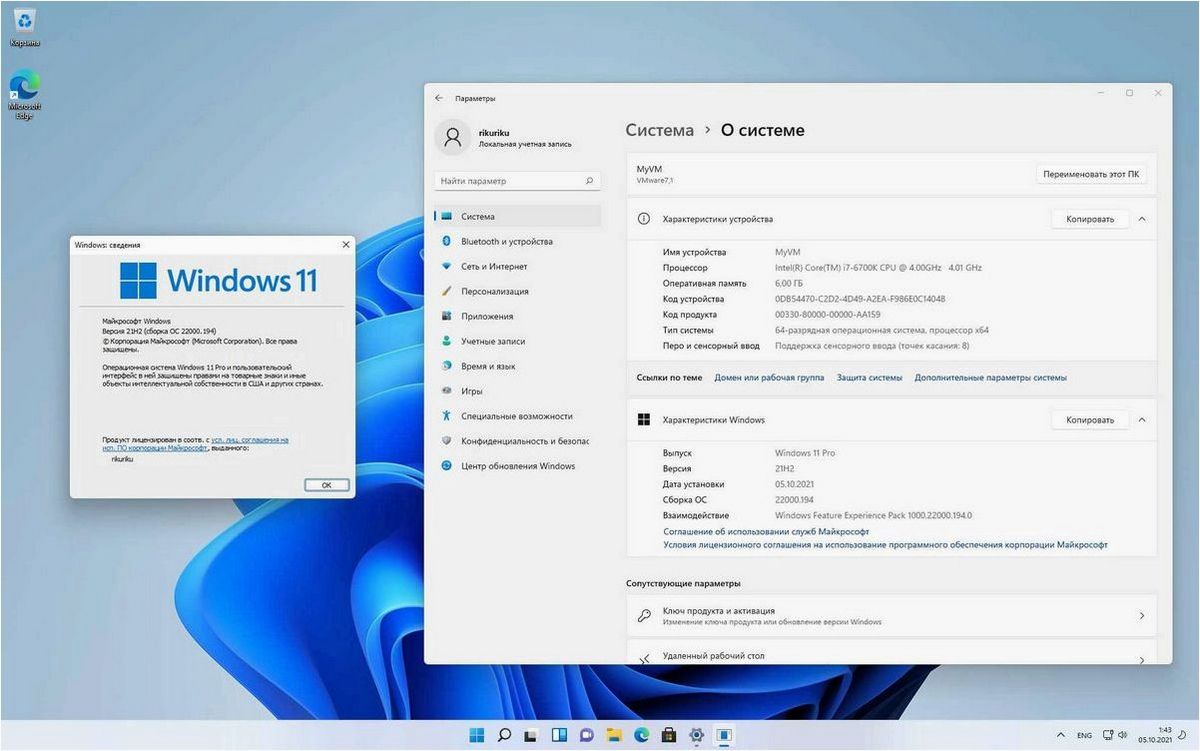
Одной из основных проблем при обновлении операционной системы является несовместимость аппаратного обеспечения с новой версией ОС. Некоторые старые модели компьютеров или устройств могут не поддерживать требования Windows 11, такие как процессоры с определенными характеристиками или объем оперативной памяти. В случае возникновения данной проблемы, рекомендуется проверить совместимость компьютера с Windows 11 с помощью специального инструмента от Microsoft. Если компьютер не соответствует минимальным требованиям, возможно, стоит рассмотреть апгрейд аппаратного обеспечения или оставить текущую версию операционной системы.
2. Проблемы с обновлением программного обеспечения
При обновлении операционной системы могут возникнуть проблемы совместимости с установленными программами. Некоторые старые версии программ могут не работать корректно или вообще не запускаться на Windows 11. В этом случае, рекомендуется обновить программное обеспечение до последних версий, которые совместимы с новой операционной системой. Если разработчики программы не выпустили совместимую версию, можно попробовать запустить программу в режиме совместимости или использовать альтернативные программы с аналогичным функционалом.
- Проверьте совместимость аппаратного обеспечения с Windows 11
- Обновите программное обеспечение до совместимых версий
- Попробуйте запустить программы в режиме совместимости
- Используйте альтернативные программы с аналогичным функционалом
В случае возникновения других проблем при обновлении до Windows 11, рекомендуется обратиться к официальным источникам информации или к специалистам, которые смогут предложить индивидуальное решение для конкретной ситуации.







